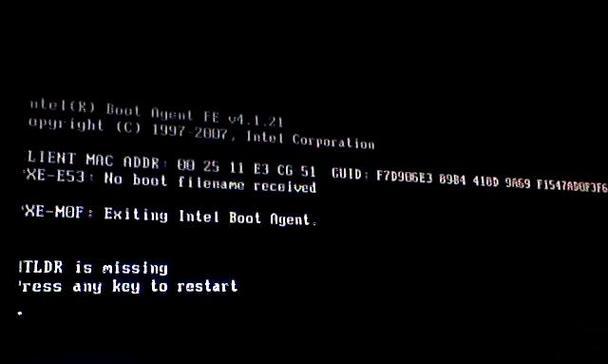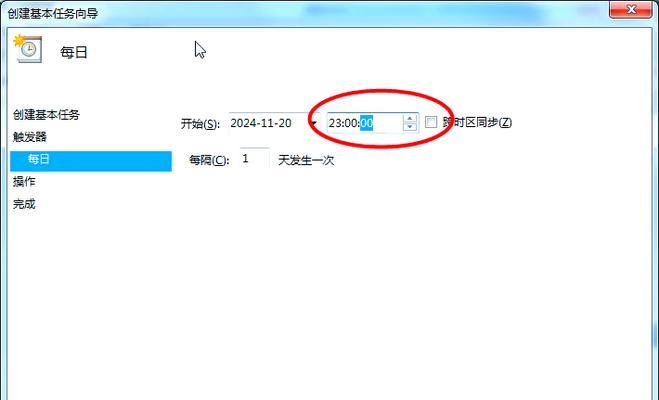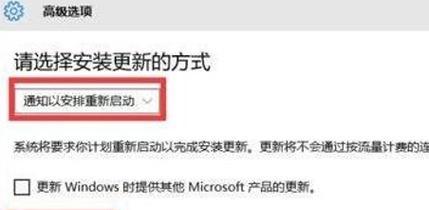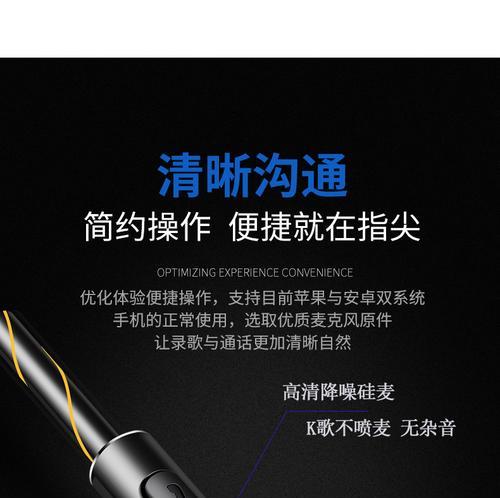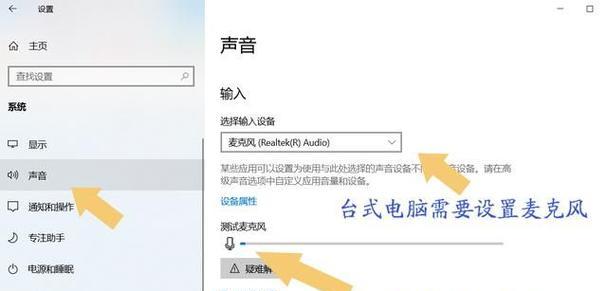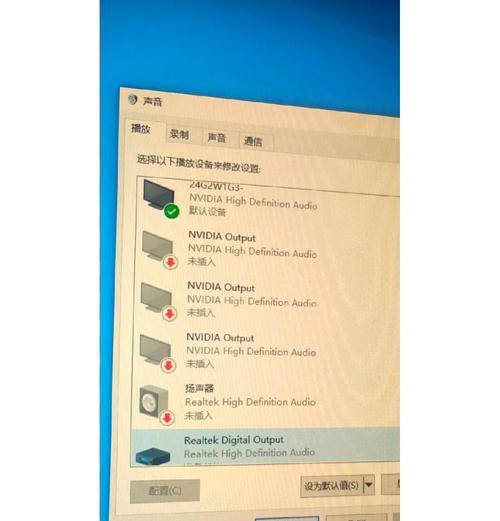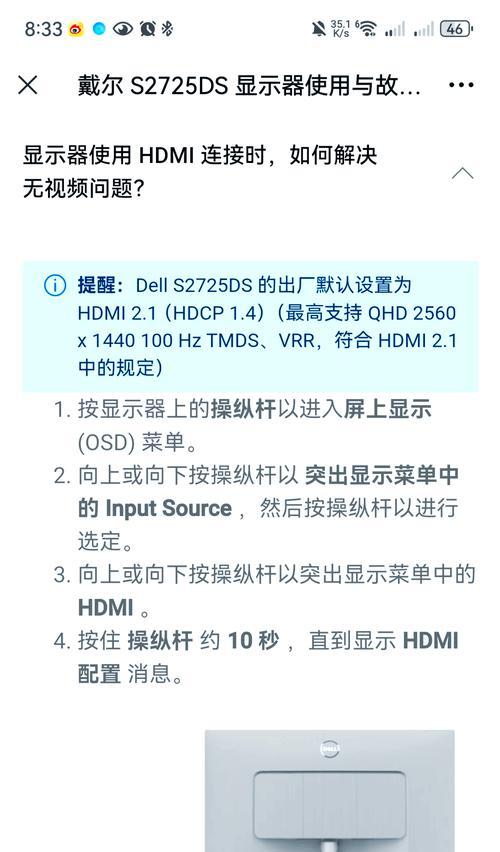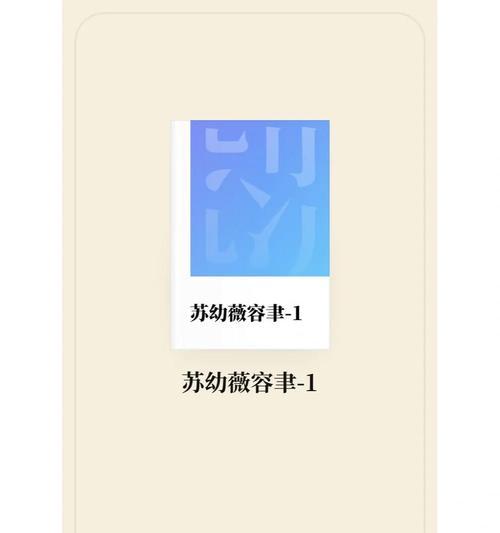电脑核显配置如何查看?需要哪些步骤?
随着电脑硬件的不断发展,越来越多的电脑用户开始关心起自己电脑的显卡配置,尤其是核显(集成显卡)配置。核显由于其不需要额外插槽安装的优势,被广泛用于笔记本电脑和某些集成度较高的台式机主板中。为了帮助您了解如何查看和了解自己的核显配置,下面将提供详细步骤和一些相关的技巧。
点击了解电脑核显配置的必要性
在我们深入了解如何查看核显配置之前,先来认识一下为何这项技能对您很重要。了解自己的核显配置有助于判断电脑的图形处理能力是否满足您的日常使用需求,例如视频播放、游戏运行和图像处理等。当您需要升级系统、安装新软件或进行故障排除时,核显信息也是不可或缺的参考内容。
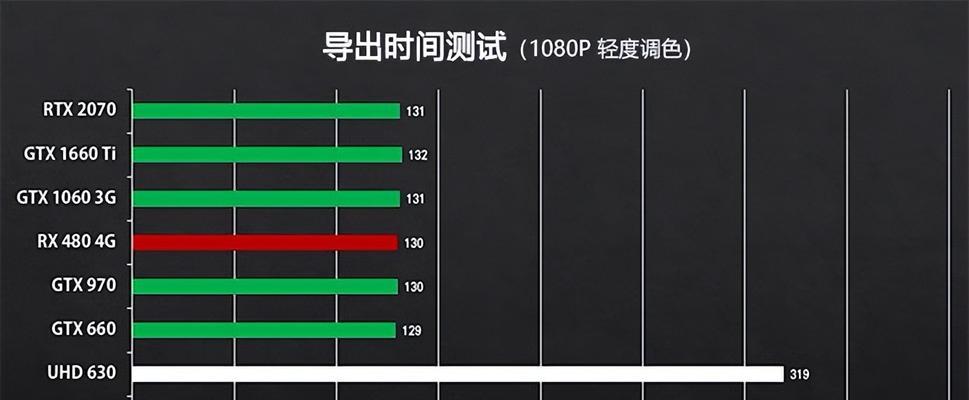
查看核显配置的详细步骤
步骤1:使用系统信息工具查询
1.在Windows系统中,按下`Win+R`键打开运行窗口,输入`msinfo32`命令,然后按`Enter`键。此命令会打开“系统信息”窗口,在这个窗口中,您可以找到包括核显在内的系统硬件信息。在列表中找到“组件”部分,展开“显示”,您就可以看到您的核显类型、显存大小等详细信息。
2.在MacOS系统中,打开“系统偏好设置”,选择“显示器”,然后点击“显示器”选项卡下的“显示器”按钮。在该界面的菜单栏中选择“显示”,您便能看到关于显示硬件的信息,包括核显的型号及性能参数。
步骤2:查看设备管理器
1.在Windows系统中,右键点击屏幕左下角的“开始”按钮,选择“设备管理器”,展开“显示适配器”部分,右键单击您的核显设备,选择“属性”。在这里,您可以查看到更多关于核显的技术规格和配置信息。
步骤3:利用第三方软件查询
诸多第三方软件,例如“鲁大师”、“CPU-Z”等工具,能够提供更为详细和易于理解的硬件信息。下载并运行这些软件,选择相应的硬件检测功能,这些工具通常能提供包括核显在内的完整硬件信息。

常见问题与技巧扩展

什么是核显?
核显,即集成显卡,它与CPU集成在同一芯片上,而不是独立存在的显卡。核显虽然性能不如独立显卡,但可以满足基本的显示需求,并且通常能更有效地管理和省电。
为什么核显配置对我的电脑很重要?
核显配置决定了您电脑处理图形任务的能力。了解核显配置可以帮助您判断设备是否能够流畅运行您需要使用的软件,如游戏或视频编辑工具。
如何知道我的核显型号?
您可以通过上述介绍的系统信息工具、设备管理器或第三方软件来获取您的核显型号。
如果我想升级核显怎么办?
核显通常无法单独升级,因为它与CPU集成在一起。如果您需要更强的图形处理能力,可能需要考虑升级到带有更好图形处理能力的CPU或直接安装独立显卡。
我的核显信息中显示有多个设备,这意味着什么?
这可能表示您的电脑支持双显卡技术,即同时支持核显和独立显卡,并根据使用需求自动或手动切换。
总体来说
电脑核显配置是电脑硬件配置中的一个重要组成部分,它关系到电脑的图形输出表现与能效管理。通过以上步骤和技巧,您现在应该能够轻松地查看自己的核显配置,并根据这些信息做出恰当的判断和调整。无论您是普通用户还是技术达人,了解这些信息对提升您电脑的使用体验都大有裨益。
版权声明:本文内容由互联网用户自发贡献,该文观点仅代表作者本人。本站仅提供信息存储空间服务,不拥有所有权,不承担相关法律责任。如发现本站有涉嫌抄袭侵权/违法违规的内容, 请发送邮件至 3561739510@qq.com 举报,一经查实,本站将立刻删除。
- 上一篇: 联想笔记本性能如何?用户评价怎么样?
- 下一篇: 笔记本电脑印刷流程图的制作步骤是什么?
- 站长推荐
-
-

Win10一键永久激活工具推荐(简单实用的工具助您永久激活Win10系统)
-

华为手机助手下架原因揭秘(华为手机助手被下架的原因及其影响分析)
-

随身WiFi亮红灯无法上网解决方法(教你轻松解决随身WiFi亮红灯无法连接网络问题)
-

2024年核显最强CPU排名揭晓(逐鹿高峰)
-

光芒燃气灶怎么维修?教你轻松解决常见问题
-

解决爱普生打印机重影问题的方法(快速排除爱普生打印机重影的困扰)
-

红米手机解除禁止安装权限的方法(轻松掌握红米手机解禁安装权限的技巧)
-

如何利用一键恢复功能轻松找回浏览器历史记录(省时又便捷)
-

小米MIUI系统的手电筒功能怎样开启?探索小米手机的手电筒功能
-

华为系列手机档次排列之辨析(挖掘华为系列手机的高、中、低档次特点)
-
- 热门tag
- 标签列表
- 友情链接